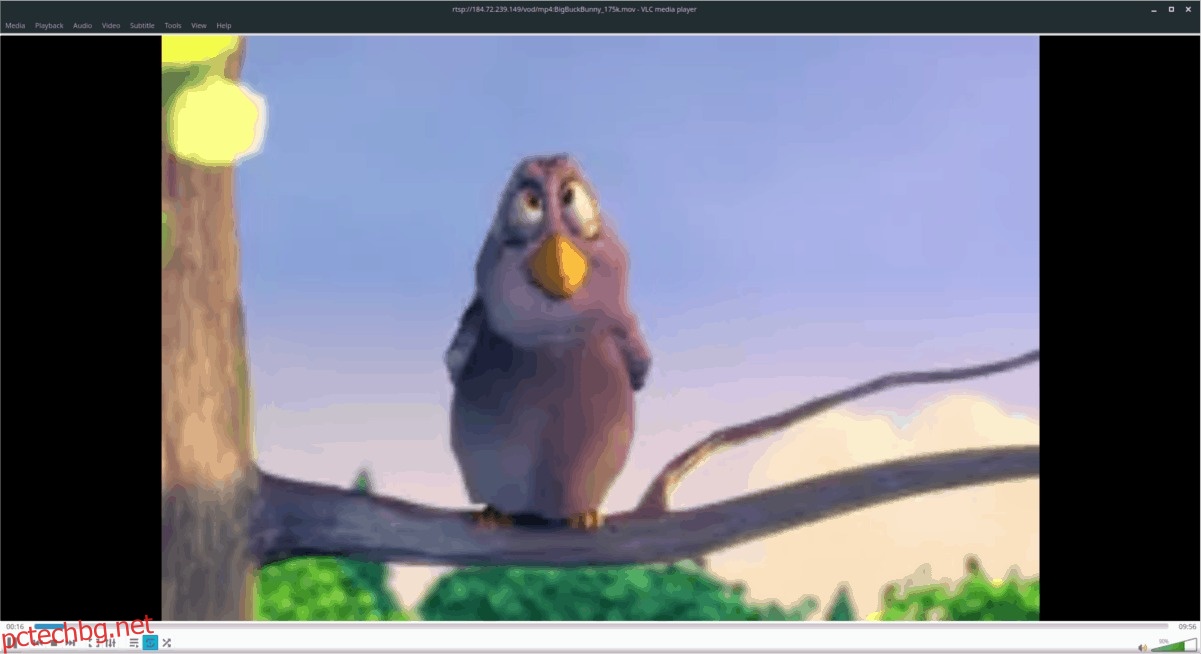Имате ли предаване на живо, което искате да гледате на вашия компютър с Linux? Не сте сигурни как да го направите? Опитайте да използвате VLC медиен плейър! Той поддържа безброй протоколи за поточно предаване на живо, като RTSP, HLS и други, и можете да го използвате за поточно предаване на видео онлайн в Linux.
Съдържание
Инсталирайте VLC на Linux
Докато VLC Media Player остава едно от най-използваните видео приложения на всички Linux (и други платформи), той не е плейърът по подразбиране в много масови операционни системи Linux. Така че, преди да можем да разгледаме как да предаваме поточно видео към VLC на работния плот на Linux, трябва да разгледаме как да го инсталираме. За щастие приложението VLC е лесно достъпно за инсталиране.
За да стартирате VLC, стартирайте терминален прозорец и следвайте инструкциите, които съответстват на вашата операционна система.
Забележка: за да използвате VLC, трябва да използвате Ubuntu, Debian, Arch Linux, Fedora, OpenSUSE или да имате възможност да стартирате Flatpaks/Snaps.
Ubuntu
Ubuntu е най-популярната операционна система Linux, така че не е изненада, че приложението VLC е в основното софтуерно репо. За да го инсталирате, въведете следната команда Apt в терминала.
sudo apt install vlc
Debian
VLC медийният плейър е напълно отворен код и това означава, че проектът Debian няма проблем да го включи в софтуерните източници по подразбиране. За да го инсталирате, ще трябва да въведете следната команда Apt-get в прозорец на терминала.
Забележка: голяма част от софтуера, който ще намерите в Debian Linux (включително VLC), е доста остарял. Въпреки че позволява всичко в операционната система да бъде стабилно, това често означава, че потребителите пропускат най-новите функции. Ако искате най-новия VLC на Debian, вижте нашата статия за това как да инсталирате по-модерни версии на програми на операционната система! Като алтернатива, следвайте инструкциите Flatpak или Snap.
sudo apt-get install vlc
Arch Linux
Arch има най-нова версия на VLC, достъпна за своите потребители, и тя може лесно да бъде инсталирана чрез инструмента за управление на пакети Pacman.
sudo pacman -S vlc
Fedora
Fedora има VLC и потребителите могат да го инсталират с инструмента за управление на пакети Dnf.
sudo dnf install vlc
OpenSUSE
Търсите да получите VLC на OpenSUSE? Стартирайте терминален прозорец и използвайте следната команда Zypper, за да го стартирате.
sudo zypper install vlc
Flatpak
Проектът VLC поддържа универсалния формат за опаковане Flatpak. Въпреки това, преди да можете да го инсталирате, трябва да накарате средата за изпълнение на Flatpak да работи на вашия компютър с Linux. За да направите това, стартирайте терминален прозорец, потърсете „flatpak“ и го инсталирайте.
Не сте сигурни как да инсталирате и настроите времето за изпълнение на Flatpak? Следвайте нашето ръководство, за да научите как!
След като времето за изпълнение на Flatpak стартира и работи, въведете следните команди, за да получите VLC за Flatpak на вашия компютър с Linux.
flatpak remote-add --if-not-exists flathub https://flathub.org/repo/flathub.flatpakrepo flatpak install flathub org.videolan.VLC flatpak run org.videolan.VLC
Snap пакет
VLC е в Snap store. За да го инсталирате, активирайте Snap пакети във вашата дистрибуция.
Нуждаете се от помощ, за да задействате Snaps? Следвайте нашия урок и научете как да го настроите! След това въведете командата по-долу, за да инсталирате най-новата версия на VLC за Snap.
sudo snap install vlc
Поточно онлайн видео
Въпреки че не бихте го познали, VLC е един от най-добрите инструменти за гледане на предаване на живо. Може да обработва практически всеки тип протокол за предаване на живо. Освен това може да предава и на живо! VLC наистина е невероятен!
За да гледате потоци на живо във VLC, стартирайте програмата и следвайте инструкциите стъпка по стъпка по-долу!
Стъпка 1: Намерете съвместим поток на живо. Не сте сигурни как? Направете търсене в Google на съдържанието, което искате да гледате, и добавете някои от следните примери.
+ RTSP поток
+ HLS поток
+ MMS поток
Стъпка 2: Във VLC щракнете върху „Медия“, потърсете бутона „отворен мрежов поток“ и кликнете върху него.
Стъпка 3: Поставете URL адреса на мрежовия поток в полето и щракнете върху „възпроизвеждане“, за да го заредите.
Забележка: не забравяйте да щракнете върху бутона „плейлист“, ако потокът на живо, който гледате във VLC, е M3U файл. Може да има повече от един поток, наличен за гледане
Стъпка 4: Вижте контролите на VLC, намерете бутона „повтаряне“ (известен още като цикъл) и го задайте на опция за цикъл 1. Това ще гарантира, че потокът ще продължи да се възпроизвежда, дори ако умре поради проблеми с мрежата.
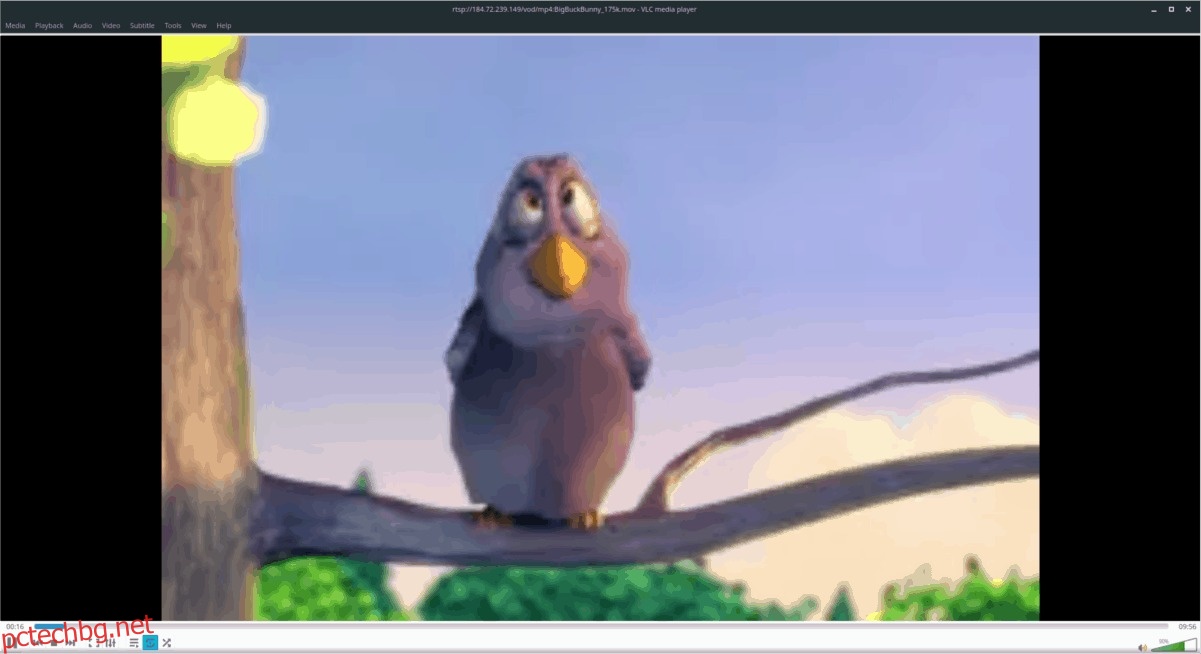
Записвайте потоци на живо с VLC
Знаете ли, че VLC не само може да възпроизвежда интернет потоци на живо, но може да ги записва вместо вас в реално време? Да, наистина, и всичко е възможно благодарение на страхотната функция за „конвертиране“ на VLC media player.
За да запишете поток на живо, изберете менюто „Медия“ и щракнете върху бутона „отворен мрежов поток“. След това поставете URL адреса на мрежовия поток в полето.
Щракнете върху стрелката надолу до бутона за възпроизвеждане и изберете опцията „конвертиране“.
След като изберете „конвертиране“, ще се появи нов прозорец. В този прозорец потърсете секцията „Дестинация“ и щракнете върху бутона „преглед“.
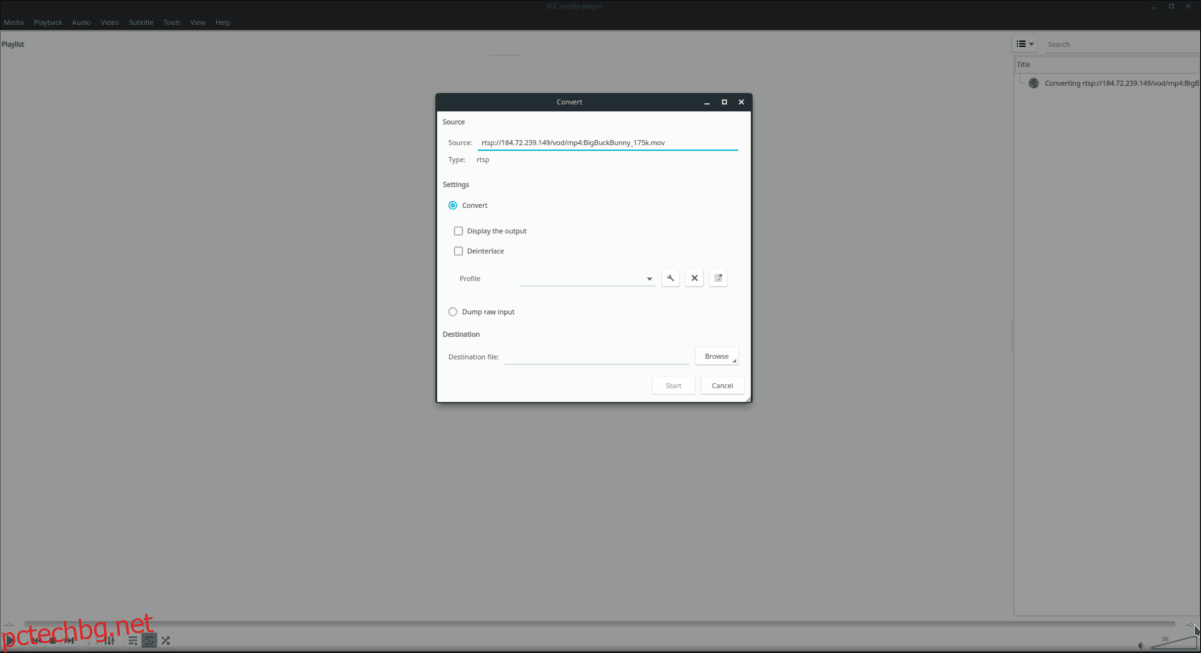
С помощта на файловия браузър потърсете място за запазване на потока. Докато VLC възпроизвежда, той непрекъснато ще записва потока на живо във файл. За да спрете записа, щракнете върху бутона за спиране.